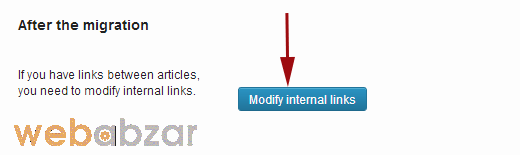آموزش انتقال سایت از جوملا به وردپرس

بسیاری از مردم، از جوملا برای مدیریت و انتشار وب سایت خود استفاده می کنند.
ممکن است شما از آن دسته از کاربرانی باشید که تصمیم گرفته اند پلت فرمشان را از جوملا به وردپرس تغییر
دهند.حال آن ها درباره ی وردپرس و سهولت استفاده از آن صحبت می کنند و می خواهند از قدرت افزونه های
وردپرس و تم های آن بهره برداری کنند.ممکن است شما به دنبال نحوه انتقال از جوملا به وردپرس باشید.
در این مقاله،به شما انتقال سایت از جوملا به وردپرس را آموزش می دهیم.
نحوه انتقال سایت از جوملا به وردپرس
اولین کاری که باید انجام دهید انتخاب یک میزبان وب و نصب وردپرس است. هنگامی که وردپرس شما آماده
اجرا شد، به بخش مدیریت وردپرس رفته و افزونه ی FG Joomla to WordPress را نصب و فعال سازی کنید.
پس از فعال کردن افزونه، به قسمت ابزار ها » درون ریزی بروید. لیستی از ابزارهای در دسترس برای نصب وردپرس خود را خواهید دید. در لیست ابزار های موجود بر روی (Joomla (FG کلیک کنید.
در حال حاضر به صفحه ی وارد کننده ی جوملا به وردپرس رسیده اید. در این صفحه، شما باید وب سایت
جوملای خود و پایگاه اطلاعاتی آن را ارائه دهید.
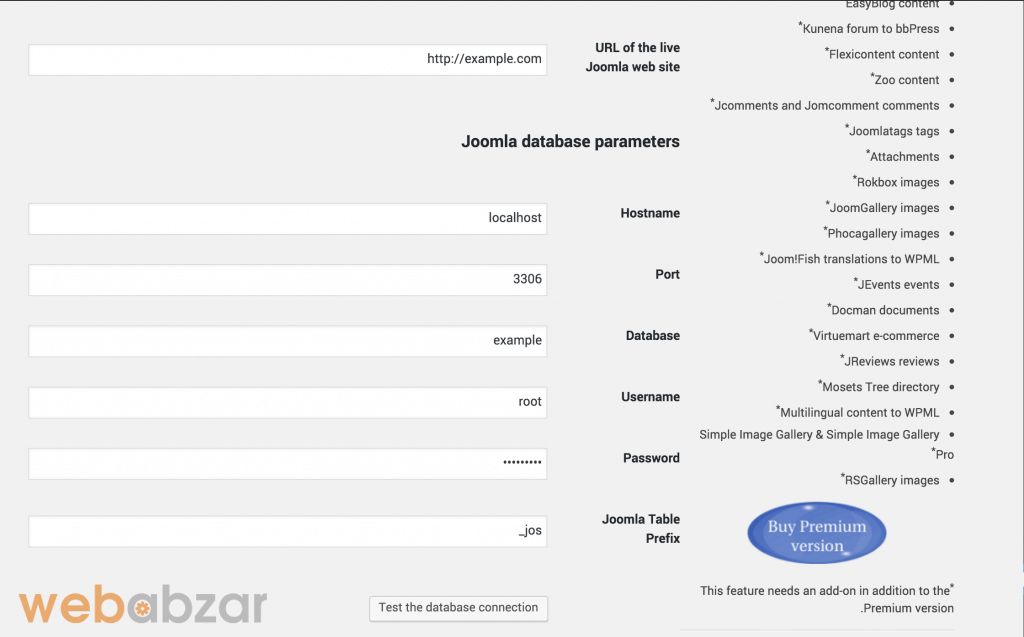
می توانید تنظیمات پایگاه داده ها را از بخش مدیریت وب سایت جوملای خود، در زیر زبانه ی Global
Configuration » Server دریافت کنید. این اطلاعات همچنین در فایل configuration.php در پوشه بنیادی
وب سایت جوملای شما ذخیره شده است. می توانید از طریق FTP و نرم افزارهای اتصال به FTP مانند
Filezilla به وب سایت خود متصل شده و به این اطلاعات دسترسی پیدا کنید و configuration.php را در یک
ویرایشگر متن مانند NotePad، باز کنید.
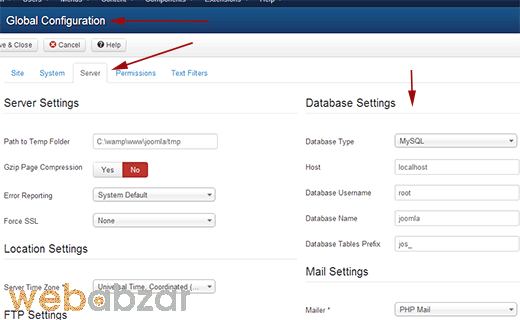
تنظیمات انتقال جوملا به وردپرس
پس از وارد نمودن اطلاعات دیتابیس با بخش “Behavior” رو به رو می شوید که گزینه های آن به شرح زیر است:
- Import Introtext: وارد کردن گزیده ای از متن های پیش فرض
- Archived Posts: انتقال محتویات آرشیو شده در سایت جوملا
- Import as published posts: انتقال پست ها و انتشار بلافاصله آن ها در سایت
- Import as drafts: انتقال پست ها و پیش نویس کردن آن ها
- Not imported: پست ها منتقل نشوند.
- Medias: انتقال محتویات رسانه مانند عکس ها و ویدئوها
- نکته: برای انتقال همه محتویات رسانه گزینه “Force media import. Keep unchecked except if you had previously some media download issues” را حتما تیک بزنید.
- Meta keywords: انتقال کلید کلمه های متا
- Creat pages: با زدن این گزینه محتویات به جای ارسال به صورت پست بر روی سایت به صورت صفحه بر روی سایت منتشر می شوند.
در نهایت هم با کلیک بر روی دکمه “Start / Resume the import” عملیات انتقال آغاز می شود.
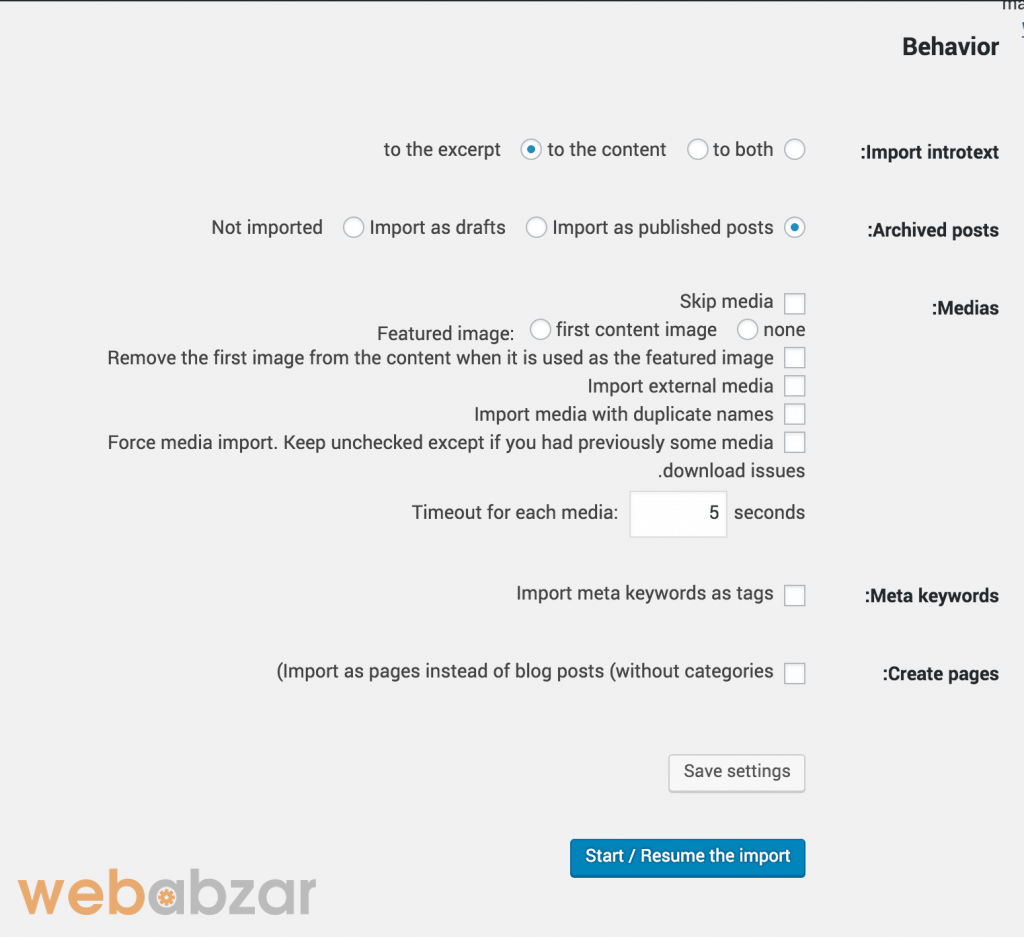
این افزونه یک اسکریپت را اجرا و شروع به انتقال مطالب شما از جوملا به وردپرس خواهد کرد. بسته به اینکه چه تعداد مطلب داشته باشید، روند انتقال ممکن است طول بکشد. پس از اتمام این پروسه، یک یادداشت شبیه به تصویر زیر خواهید دید:
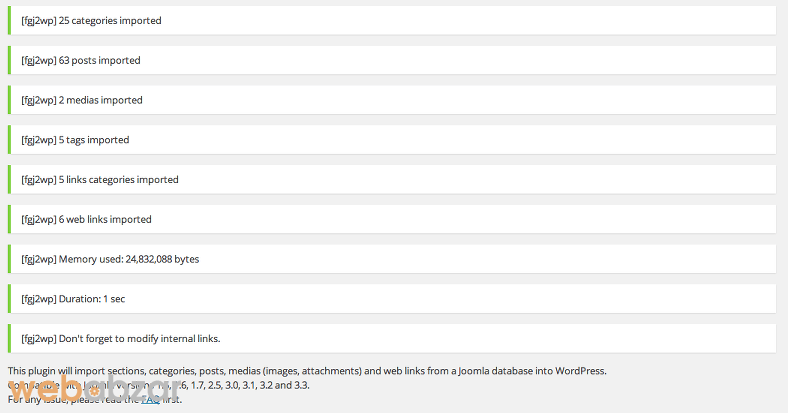
هنگامی که همه ی مطالب خود را از جوملا به وردپرس منتقل کردید، گام بعدی این است که تمام لینک های داخلی خراب شده را تعمیر کنید. به سمت پایین صفحه ی منتقل دهنده ی جوملا (FG) حرکت کنید و بر روی دکمه Modify internal links کلیک کنید.